2022 年 3 月 30 日,星期三
本文將說明如何使用數據分析為搜尋流量建立監控資訊主頁。Search Console 提供立即可用的圖表和篩選功能,而數據分析可讓您自訂專屬圖表,並與其他資料並排查看,例如 Google Ads、Analytics、YouTube、BigQuery 等。如果您錯過了這個系列先前的文章,請參閱將 Search Console 連結至數據分析一文。
在深入說明如何建立資訊主頁之前,我們想先與數據分析使用者分享一些好消息:從今天起,Search Console 連接器會納入探索和 Google 新聞流量資料,與最近新增至 API 的資料類似。
在這篇文章中,我們會提供一個資訊主頁供您使用,您可以輸入自己的資料,並輕鬆地切換不同的 Search Console 資源、資料類型和裝置等。您可以將相關資料連結至這個範本,監控自家網站的 Google 搜尋流量。
請繼續閱讀下文,進一步瞭解資訊主頁。
使用資訊主頁的建議方式和原因
建立資訊主頁時,建議您一律先從定義用途開始,大部分都屬於下列三個選項之一:
- 監控成效:迅速找出資料異動,例如監控網站上重要網頁的網址點擊次數和點閱率 (CTR)。
- 資料探索:從資料中取得深入分析資訊,例如分析不同國家/地區、裝置或網站版面的搜尋成效模式。
- 公開發布資訊:發布有趣的趨勢和模式,例如分享按產業區隔的匯總資料。
本文會說明監控成效資訊主頁,應該有助您即時找出問題。一般來說,這類資訊主頁會使用折線圖或長條圖等簡單的視覺化圖表和表格,方便快速解讀。如果發現問題,搜尋引擎最佳化 (SEO) 專家或分析人員可以進一步探索資料 (詳情請見下一篇文章)。
搜尋流量監控資訊主頁
如前文所述,這篇文章提供範本讓您監控 Google 搜尋的成效。本節將討論如何將搜尋資料整合至數據分析、資訊主頁提供的功能和資料,以及我們做出一些設計決策的原因。設定 Search Console 連接器
登入數據分析,建立 Search Console 資料來源,然後選擇「網址曝光」表格,其中包含網址層級基礎上的網站、圖片、影片、新聞、探索和 googleNews 相關資料。您在這裡選擇的「資源參數」將成為報表的預設參數,但您可以透過篩選器存取其他參數,詳情請參閱下文。如要進一步瞭解這些資料,請參閱成效報表說明網頁。
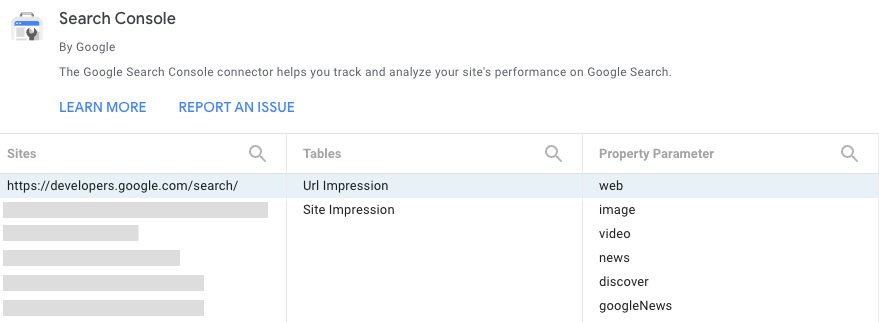
使用篩選器和日期控管資料
報表標頭提供多個選項,可用來篩選圖表中的資料:
- 使用資料控管功能切換您有權存取的 Search Console 資源。
- 選擇要在報表中查看的日期範圍。根據預設,系統會顯示最近 28 天與再往前回推 28 天的比較資料。
- 建立篩選器以細查資料:
- 網頁:這個篩選器可用來納入或排除您網站中的一或多個網頁。提示:您可以使用規則運算式,方法與在 Search Console 中使用運算式類似。
- 類型:這個篩選器可用來選擇不同的資料類型,包括探索和 Google 新聞。一次只能選擇一個類型。
- 國家/地區:這個篩選器可用來納入或排除一或多個國家/地區。
- 裝置:這個篩選器可用來選擇一或多個裝置類別。

監控點擊次數和點閱率的長期變化
折線圖是最有效的視覺化工具,能夠清楚顯示指標的長期變化。在這個範例中,我們選擇同時查看「點擊次數」和「網站點閱率」。在折線圖中,您會看到週末和平日的模式截然不同 (這也是為什麼設定折線圖的日期範圍時,務必要使用 7 的倍數),請特別留意那些規律模式出現變化的日期!
請注意,這張圖片顯示的是工作導向網站的流量,流量在平日較高,在週末則較低。 這個模式可能和您的網站截然不同。
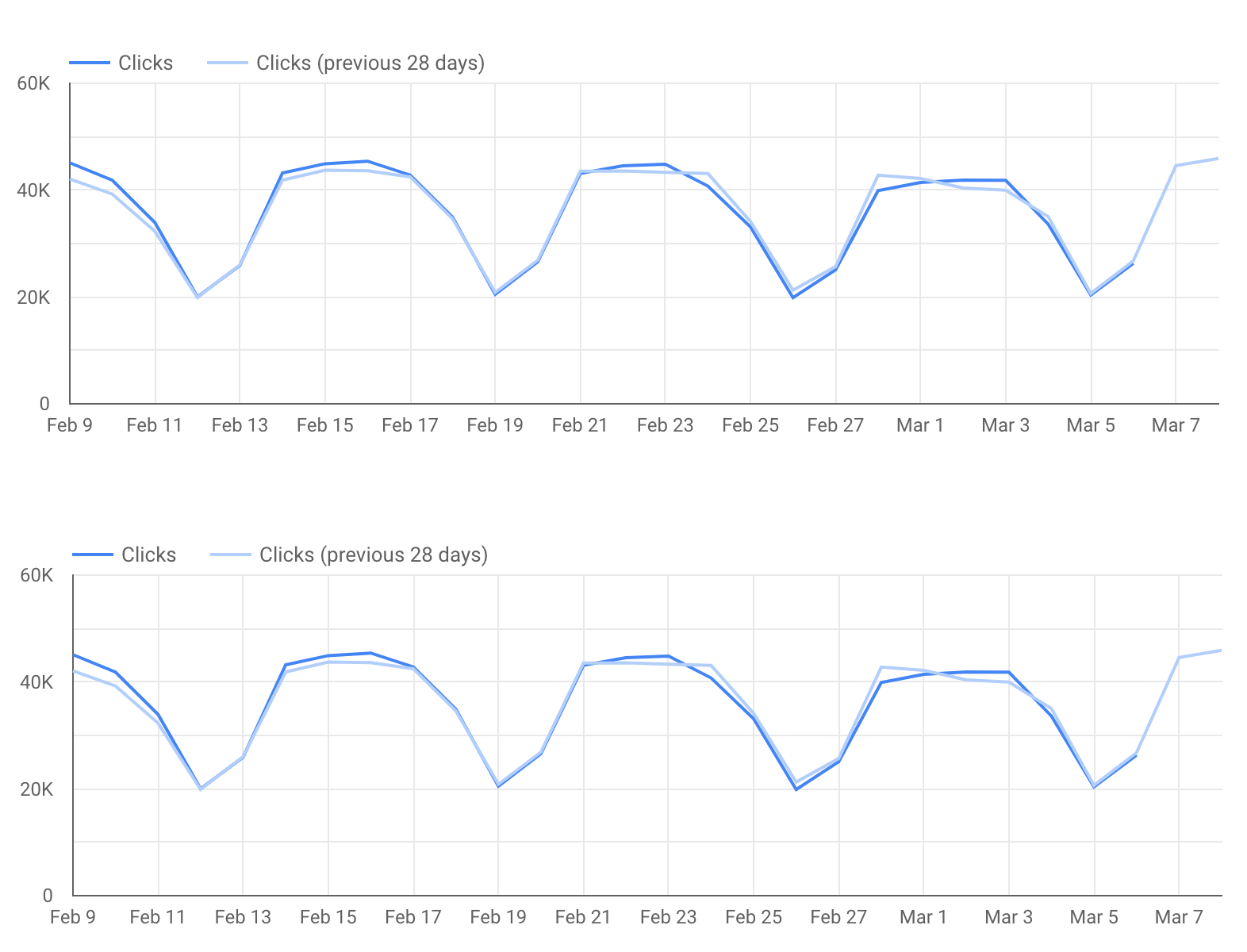
這份報表並未納入 Google Analytics 資料,但您可以考慮加入一張圖表,藉此顯示網站有多少轉換來自 Google 搜尋的自然流量。瞭解如何將 Google Analytics 連結到數據分析,這有助於取得詳細資訊。
細查特定網址或網站版面
分析趨勢和模式時,圖表較為實用,但如果想更深入瞭解相關資訊,建議您使用表格來分析特定網址或一組網址。例如:
- 使用「網頁」篩選器,讓報表只顯示網站的特定版面。
- 使用「國家/地區」篩選器,即可查看不同網頁在指定國家/地區的成效。
- 使用「類型」篩選器來分析每種資料類型的網址層級成效。
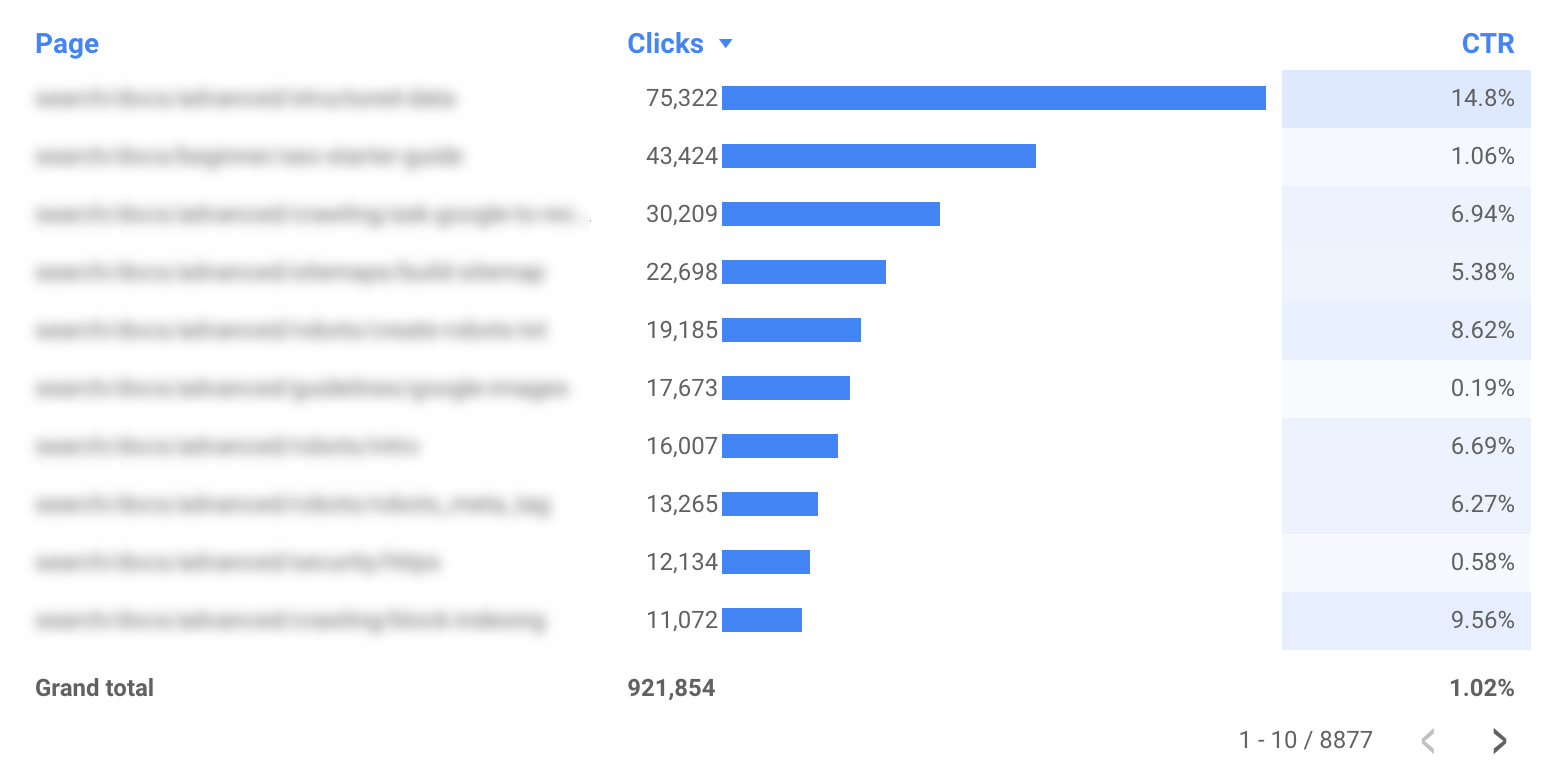
其他實用提示
提示 #1:讓資訊主頁適合透過行動裝置瀏覽
大多數資訊主頁都不需要調整為適合透過行動裝置瀏覽,因為使用者會透過電腦存取。不過,如果在上下班通勤時經常需要監控資訊主頁的話,適合透過行動裝置瀏覽就很重要。
為了在監控資訊主頁中提供良好的行動裝置體驗,請將「報表和網頁版面配置」底下的「顯示模式」設為「符合寬度」,資訊主頁的寬度就會隨著螢幕大小自動調整。選擇這個選項後,請務必查看報表在不同螢幕大小上的效果。
提示 #2:縮短網址字串
如果報表包含單一網域 (不含子網域),建議您將網域名稱從報表中移除,讓表格更加簡潔。舉例來說,如果您要為 example.com/cool-dashboards/search 建立報表,則只會看到 /cool-dashboards/search。如要這麼做,您可以使用以下規則運算式建立計算結果欄位,將網域名稱從網址中移除。
以 .com 網域名稱為例,您可以使用以下運算式:
REGEXP_EXTRACT(Landing Page, ".*\\.com/(.*)$")
下一步:最佳化搜尋作業的進階圖表
在下一篇文章「使用 Search Console 泡泡圖最佳化網站成效」中,我們將說明進階圖表,這可能有助您瞭解在進行最佳化搜尋作業時該聚焦於何處。
如有任何問題,歡迎隨時透過 Google 搜尋中心社群或數據分析社群提問。此外,如果您使用 Twitter,請務必追蹤我們,我們會在上面公告最新文章的相關資訊。
祝您使用資訊主頁愉快!
